Ozadje
Ker zadnje čase delam na več različnih projektih in ne želim, da se komponente in konfiguracija z enega projekta meša s komponentami in konfiguracijo drugega sistema se velikokrat poslužujem virtualnih okolji.
Konfiguracija in administracija sistema je do neke mere zabavna in zanimiva ampak ne v nedogled. Ko tako nekajkrat ponoviš identično proceduro stvari postanejo dolgočasne. Da bi sam sebi olajšal pripravo okolja za nove projekte sem si pripravil sliko operacijskega sistema, ki jo uporabljam kot 'starting-point' za vse sisteme.
Žal točno tiste slike, ki jo uporabljam jaz ne morem objavit, sem pa pripravil neko generalno sliko, ki jo lahko in dokumentiral postopek.
Vse skupaj ni nič novega in na spletu lahko najdete veliko člankov, ki prikažejo kako postaviti sistem. Moram pa izpostavit, da sem osebno pogrešal en člen – to, da lahko preprosto prenesem pripravljen sistem katerega namestitev in konfiguracija je bila opisana v določenem članku.
Spremenjeno 6. 6. 2021: Slika operacijskega sistema ni več na voljo za prenos.
Priprava
Sistem, ki sem se ga odločil namestit je Ubuntu Minimal 18.04. Ne zdi se, da je tukaj kaj posebnega za izpostavljat, vse skupaj se zdi preprosto.
Instalacijski disk me pozdravi z naslednjimi možnostmi. Izberem Command-line install.
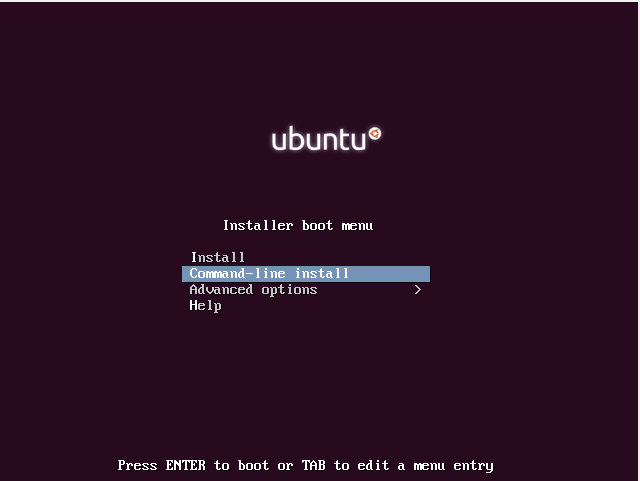
Zbiranje ustreznih paketov in namestitev sistema se tako lahko začne. Med namestitvijo je uporabnik večkrat vrnjen nadzor namestitve z namenom, da izbere eno izmed podanih možnosti, ki omogočijo inicialno konfiguriranje sistema.
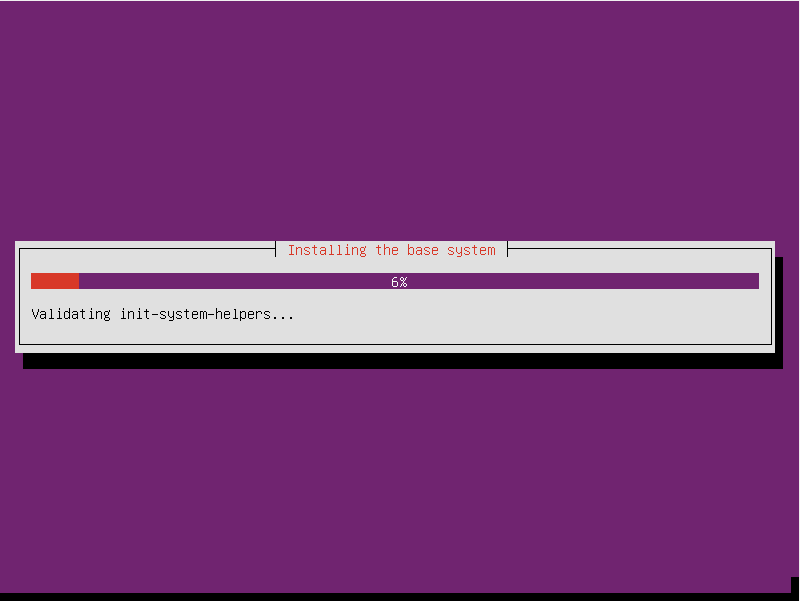
Ne maram ravno, da se mi sistem nenadzorovano posodablja – na dolgi rok imam s tem samo probleme.
Vsebina te strani je v pripravi in zaenkrat še ni dostopna.
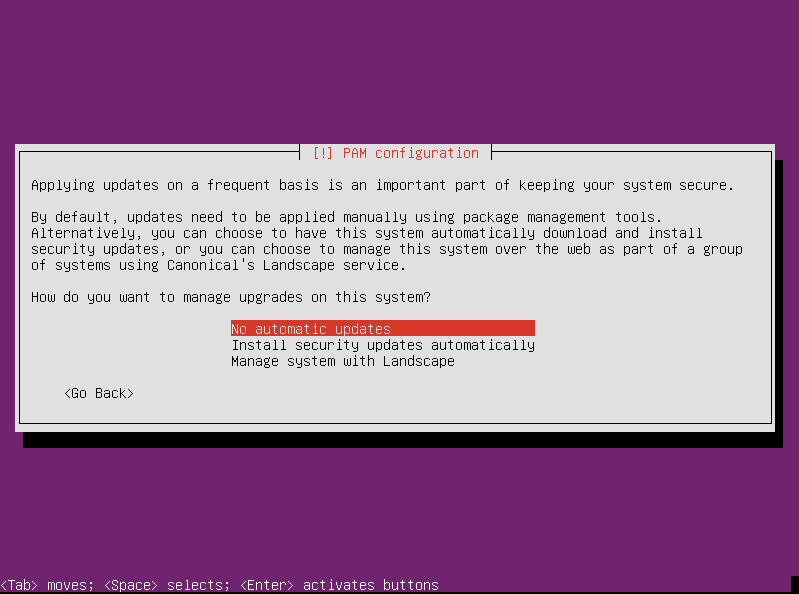
Po uspešni namestitvi se prijavim v sistem in prepričam, da imam sistem popolnoma posodobljen (glede na tip izbrane slike bi moral biti, pa vseeno).
sudo su apt update && apt upgrade -y
Razvojno postajo želim imeti dostopno preko protokola SSH in zato potrebujem paket openssh-server. Pogosto uporabljam Version Control sisteme, zato za namestitev izberem tudi paketa git in subversion.
apt install -y openssh-server git subversion
Potrebujem tudi nekaj brskalnikov. Primarno uporabljam Firefox vendar mi pri razvoju pride prav še kak drug brskalnik. Odločil sem se, da bom za to sliko operacijskega sistema namestil še odprtokodno različico brskalnika Chrome.
apt install -y firefox chromium-browser
Python se mi zdi zelo priročen jezik in je tudi nekaj kar se dostikrat uporablja zato namestim še paket python3-pip.
apt install -y python3-pip
Ker pripravljam sliko za delovno postajo bom potreboval še grafični vmesnik. Nekako zaenkrat najraje uporabljam xfce4. Namestim pa še nekaj dodatnih paketov, da lahko grafični vmesnik prilagodim bolj po svojem okusu: xfce4-whiskermenu-plugin, xfce4-terminal. Prvi izmed prej omenjenih paketov mi v splošnem omogoča, da hitreje dostopam do aplikaciji, med tem ko sem drugi paket izbral zato, ker z uporabo tega terminala lahko brez dodatnih nastavitev dobim opcijo za nastavljanje naslova zavihka (kar pride zelo prav, če delaš dosti v terminalu in imaš odprtih več zavihkov).
apt install -y xfce4 xfce4-whiskermenu-plugin xfce4-terminal
Sedaj imam osnoven grafičen vmesnik nameščen. Zapustim terminal kot root uporabnik in začnem Xfce sejo z ukazom startx.
exit startx
Ob zagonu prve seje mi sistem ponudi možnost privzete, konfiguracije grafičnega vmesnika – da bom sam imel manj dela s konfiguracijo seveda ponujeno možnost izberem.
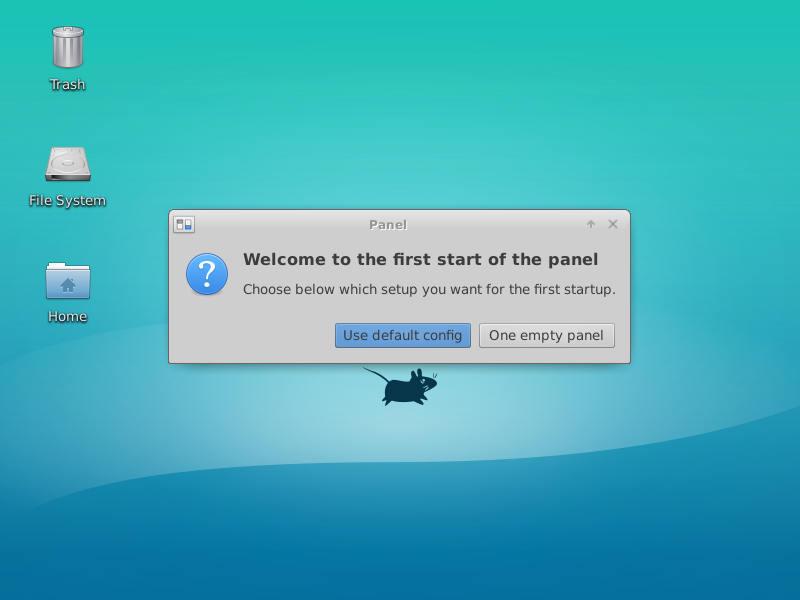
Da lahko dobim zaslonsko sliko virtualnega sistema čez celoten ekran, namestim Virtual Box Addons.
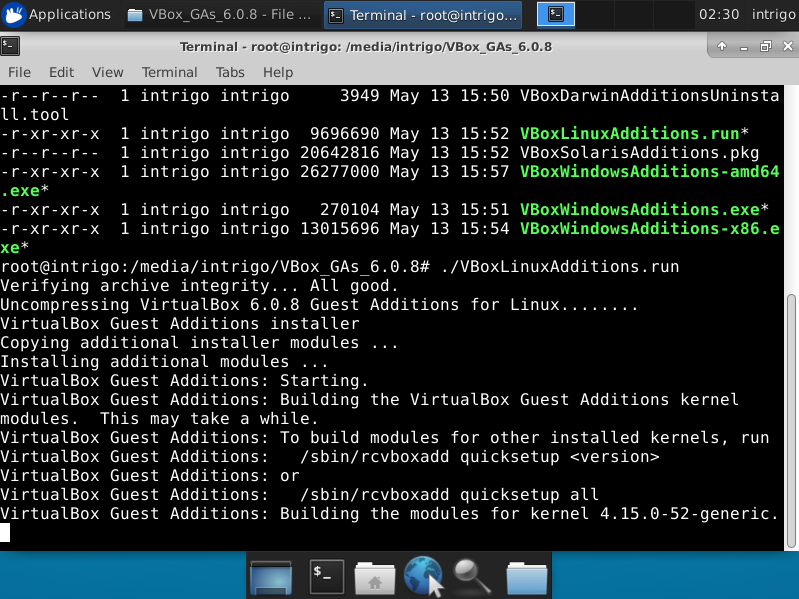
V nadaljevanju bom potreboval ukaz add-apt-repository, zato namestim paket: software-properties-common.
apt install -y software-properties-common
Dodam poseben repetitorji za Xfce teme, kjer se nahaja tema, ki bi jo rad uporabil.
add-apt-repository ppa:noobslab/themes apt update
Tema, ki jo jaz želim imeti je dobro znana, imenuje se Arc. Da bi pridobil vse potrebno potrebujem paket arc-theme. V paketu arc-theme sicer nekaj ikon manjka, a s tem se bom ukvarjal malo kasneje.
apt install -y arc-theme
S konfiguracijo vmesnika se bom ukvarjal malo pozneje. Obvezno potrebujem še nek urejevalnik besedil. Moja prva izbira med urejevalnik besedil v grafičnem okolju je Sublime Text. Na njihovi spletni strani je zelo lepo predstavljen postopek, ki nam omogoča, da preko terminala namestimo urejevalnik. Za nekaj takega kot je delovna postaja vključim stable verzijo.
apt update apt install -y sublime-text
Konfiguriram še Sublime Text z nastavitvami spodaj in namestim Package Control.

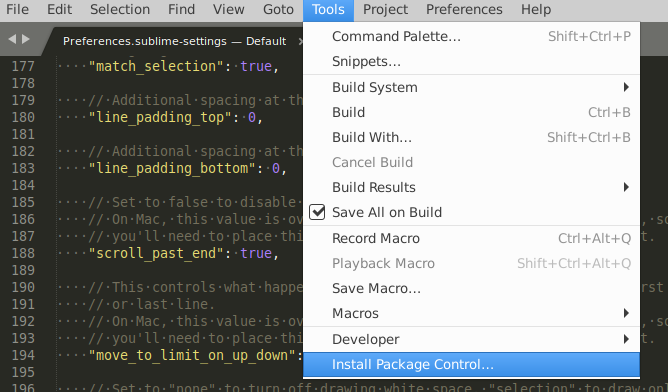
V Sublime Text namestim še paketa DocBlockr in DocBlockr_Python.
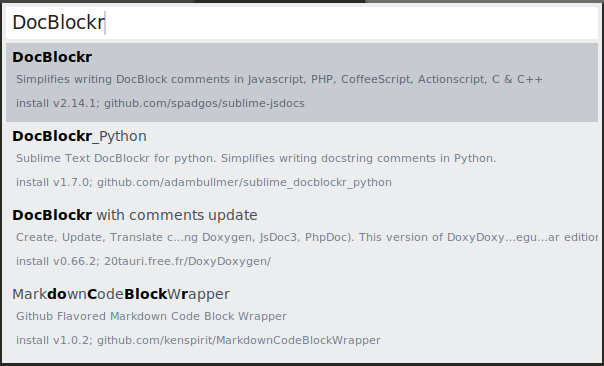
Sedaj je potrebno konfigurirati se grafični vmesnik do konca. Ikone za temo Arc se nahajajo tukaj: https://github.com/horst3180/arc-icon-theme.
Namestim še paket dh-autoreconf, da lahko izkoristim repetitorji zgoraj.
apt install -y dh-autoreconf
Namestim ikone.
./autogen.sh --prefix=/usr sudo make install
Ustvarim 'cache' datoteko za ikone.
sudo gtk-update-icon-cache /usr/share/icons/Arc
Ker nekaj ikon manjka, nastavim okolje tako, da v primeru manjkajoče ikone preprosto vzame ikono z druge teme.
nano /usr/share/icons/Arc/index.theme
V vrstico, ki se začne z nizom Inherits= dodam niz ubuntu-mono-dark.
In s tem je tudi konfiguracija grafičnega okolja zaključena.
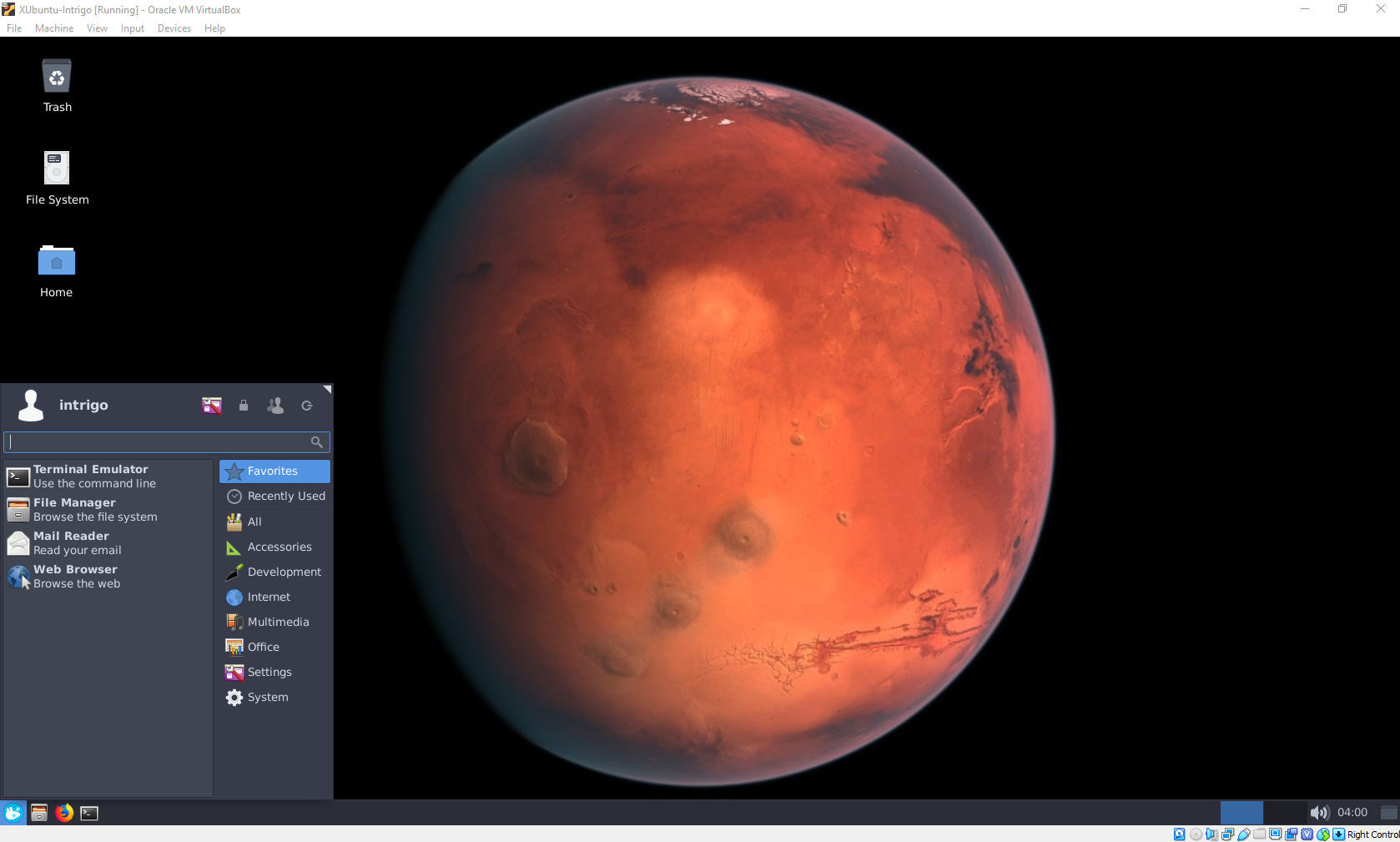
Nazadnje je vedno dobro nastaviti še nekaj bližnjic, da je uporaba sistema hitrejša in bolj tekoča. Nekaj sem nastavljal nisem pa želel preveč časa zgubljati s tem, ker je to že nekoliko izven okvirja splošne slike sistema.
Rezultat
Ker je bila slika operacijskega sistema stara, sem jo umaknil. Če se kdaj pokaže priložnost bom naredil novo sliko.